Win10局域网共享打印机设置教程(一步步教你在Win10系统中实现局域网打印机共享)
- 数码维修
- 2024-08-02
- 24
在办公室或家庭环境中,局域网共享打印机可以帮助多个设备共享一台打印机,提高工作效率和便利性。本文将为大家详细介绍在Win10系统中如何设置局域网共享打印机,让您轻松实现打印设备的共享。
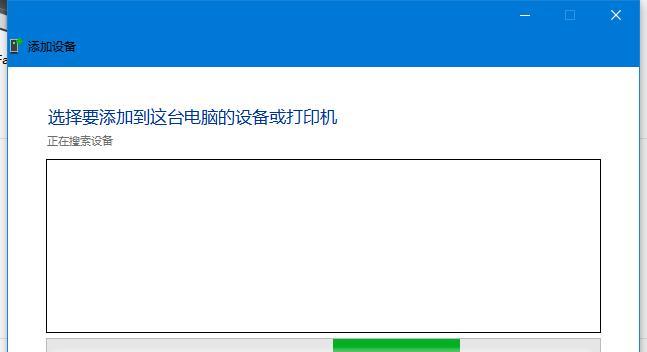
1.检查网络连接及设备驱动
确保所有设备都连接到同一个网络,并确保打印机已正确安装并拥有最新的驱动程序。
2.打开“设置”窗口
在Win10系统中,点击屏幕左下角的“开始”按钮,然后选择“设置”图标以打开设置窗口。
3.进入“设备”设置
在设置窗口中,点击“设备”选项,进入设备设置页面。
4.选择“打印机与扫描仪”
在设备设置页面中,选择“打印机与扫描仪”选项,系统将列出已连接的打印机。
5.启用共享功能
选择要共享的打印机,并点击“管理”按钮,然后在弹出的窗口中点击“共享此打印机”选项。
6.配置共享权限
在共享设置窗口中,可以选择设置共享打印机的权限,如允许其他设备管理此打印机或者限制访问权限。
7.添加共享打印机
在其他设备上,打开控制面板,选择“设备和打印机”,点击“添加打印机”按钮,系统将搜索局域网内的共享打印机。
8.安装共享打印机驱动
选择搜索到的共享打印机,并按照系统提示安装相应的驱动程序。
9.测试打印
打开任意应用程序,选择要打印的内容,然后选择已安装的共享打印机进行打印测试。
10.解决共享打印机无法连接问题
如果在添加共享打印机时遇到连接问题,可以尝试关闭防火墙或重新配置网络设置来解决问题。
11.管理共享打印机
在Win10系统中,可以通过设备设置页面对共享打印机进行管理和配置,如更改共享权限、添加或移除共享设备等。
12.注意事项及常见问题
在设置局域网共享打印机时,需要注意网络连接稳定性、驱动程序的兼容性以及操作系统的权限设置等问题。
13.扩展功能:无线打印
如果您的打印机支持无线功能,还可以在局域网环境中通过无线网络实现打印机共享。
14.扩展功能:远程打印
在Win10系统中,您还可以通过远程桌面连接或云打印等功能实现在其他设备上远程打印。
15.
通过以上步骤,您可以轻松地在Win10系统中设置局域网共享打印机,实现多设备共享一台打印机的便利。记得确保网络连接稳定并遵循安全设置,以保护您的打印设备和数据安全。祝您使用愉快!
实现局域网内多台电脑共享打印机的步骤和注意事项
在现代办公环境中,多台电脑共享一台打印机是非常常见的需求。Win10操作系统提供了方便快捷的局域网共享打印机功能,使得多台电脑可以通过网络连接共享一台打印机。本文将详细介绍Win10局域网共享打印机的设置步骤和注意事项,以帮助读者快速实现局域网内多台电脑共享打印机。
检查网络连接
1.确保所有要共享打印机的电脑都连接到同一个局域网内,可以通过查看IP地址或者连接同一个无线路由器来确认。
设置打印机共享
2.在拥有打印机的电脑上,打开控制面板并进入“设备和打印机”选项。
选择打印机共享选项
3.右键点击要共享的打印机,选择“打印机属性”选项,在弹出的窗口中选择“共享”选项卡。
设置共享名称
4.在共享选项卡中,勾选“共享此打印机”选项,并为打印机设置一个易于识别的共享名称。
添加共享打印机
5.在其他要使用共享打印机的电脑上,打开控制面板并进入“设备和打印机”选项。
搜索网络中的共享打印机
6.在设备和打印机选项卡中,点击“添加打印机”按钮,系统将开始搜索局域网内的共享打印机。
选择共享打印机
7.在搜索结果中,选择要连接的共享打印机,并点击“下一步”按钮。
安装打印机驱动程序
8.如果共享打印机的电脑上已经安装了相应的驱动程序,系统将自动安装该驱动程序。如果没有安装,则需要手动下载并安装驱动程序。
完成共享打印机设置
9.安装完驱动程序后,系统将提示成功连接到共享打印机,并可以对其进行测试打印。
注意事项:防火墙设置
10.如果在局域网共享打印机时遇到问题,可能是防火墙阻止了连接。请确保防火墙允许其他电脑连接到共享打印机。
注意事项:共享打印机在线状态
11.在使用共享打印机时,确保拥有打印机的电脑处于开机状态且联网,否则其他电脑将无法正常使用共享打印机。
注意事项:共享打印机权限设置
12.如果需要限制某些电脑的打印机访问权限,可以在共享选项卡中设置密码和权限。
注意事项:共享打印机的更新与维护
13.定期检查共享打印机的驱动程序更新并进行维护,以确保共享打印机的正常工作。
注意事项:共享打印机的传输速度
14.局域网的带宽限制可能会影响共享打印机的传输速度,如果需要提高打印速度,可以考虑将共享打印机直接连接到路由器。
通过本文提供的Win10局域网共享打印机设置教程,读者可以轻松实现局域网内多台电脑共享打印机。只需按照设置步骤进行操作,并注意一些重要的注意事项,即可方便快捷地使用共享打印机,提高办公效率。
版权声明:本文内容由互联网用户自发贡献,该文观点仅代表作者本人。本站仅提供信息存储空间服务,不拥有所有权,不承担相关法律责任。如发现本站有涉嫌抄袭侵权/违法违规的内容, 请发送邮件至 3561739510@qq.com 举报,一经查实,本站将立刻删除。